 C语言题库下载及安装.docx
C语言题库下载及安装.docx
- 文档编号:9715996
- 上传时间:2023-02-06
- 格式:DOCX
- 页数:17
- 大小:1.25MB
C语言题库下载及安装.docx
《C语言题库下载及安装.docx》由会员分享,可在线阅读,更多相关《C语言题库下载及安装.docx(17页珍藏版)》请在冰豆网上搜索。
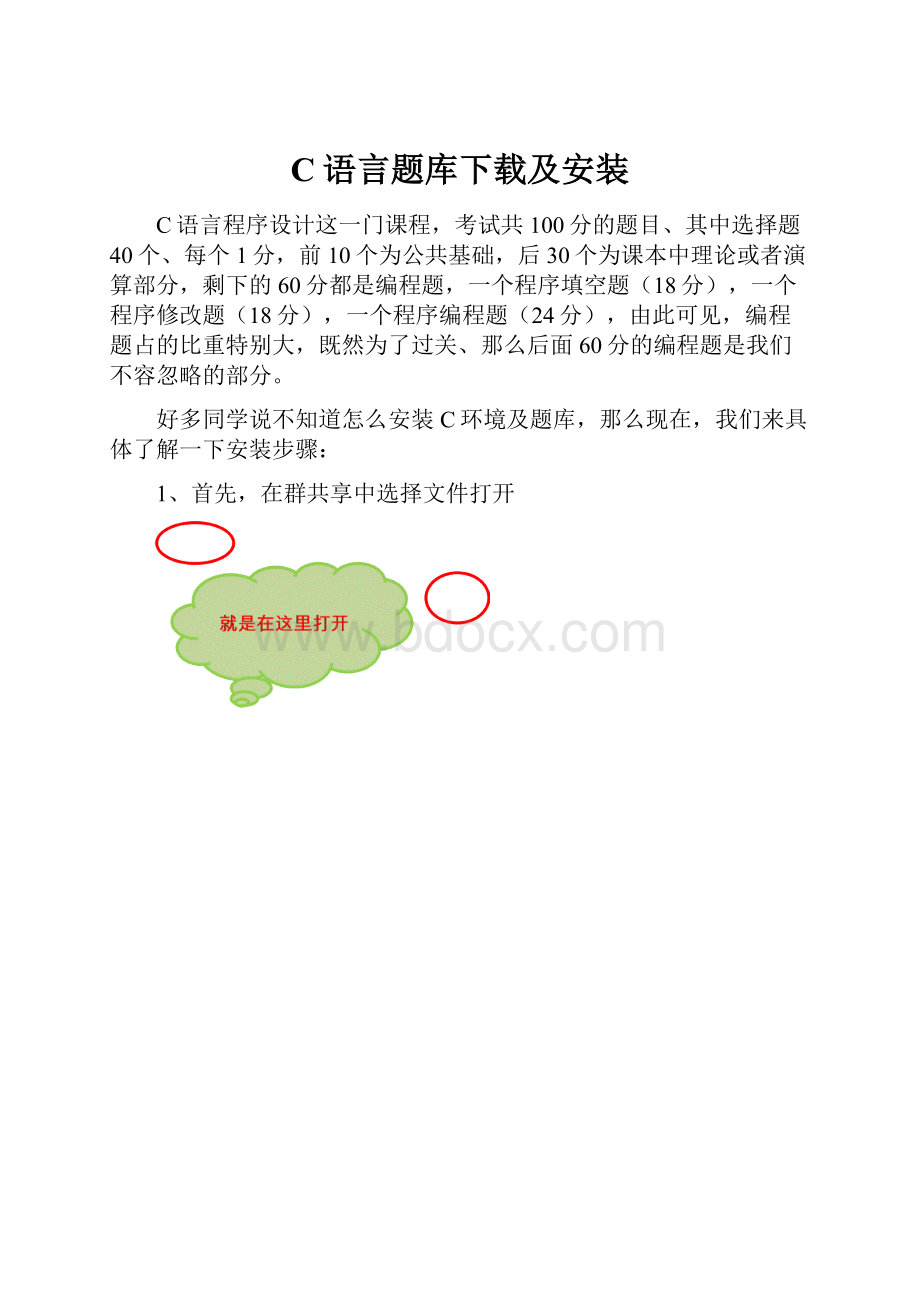
C语言题库下载及安装
C语言程序设计这一门课程,考试共100分的题目、其中选择题40个、每个1分,前10个为公共基础,后30个为课本中理论或者演算部分,剩下的60分都是编程题,一个程序填空题(18分),一个程序修改题(18分),一个程序编程题(24分),由此可见,编程题占的比重特别大,既然为了过关、那么后面60分的编程题是我们不容忽略的部分。
好多同学说不知道怎么安装C环境及题库,那么现在,我们来具体了解一下安装步骤:
1、首先,在群共享中选择文件打开
2、选择适合自己电脑系统的C环境安装,windowsXP及win7(32位)系统应该选择安装---(C语言安装)软件,而win7(64位)及win8系统选择安装--(VC6_cn_full)
(1)windowsXP及win7(32位)系统
(2)win7(64位)及win8系统
(3)不管你是什么系统、什么电脑,题库统统可以安装、
我都是一视同仁滴~~~
没有病毒、放心安装吧。
插播硬广告~~~~~
你还不知道如何查看自己的系统吗?
向这边看齐
首先、在电脑桌面上找到【计算机】图标
其次、单击鼠标右键-----选择属性
接下来会出来如下图所示,查看windows类型以及系统类型确定自己的电脑系统
你选择对了吗?
选择好了、那我们就开始安装吧。
2、点击下载,下载完成之后、现在开始解压文件
(以题库安装为例)
解压步骤:
单击鼠标选择文件------鼠标右键----选择解压文件(阴影部分)----解压到自己电脑的某个盘中即可
我们已经得到了解压后的文件了、现在来看怎么安装
3、打开文件夹,会得到如下两个内容,我们选择---C语言未来机试
继续打开文件夹-----选择NCRE打开
得到如下内容---选择(Csetup.exe)---双击鼠标
得到下图
继续点击下一步、会得到如下提示,这时、我们只需要跟着提示继续进行就可以了。
点击----我同意----下一步
继续下一步操作
继续下一步、这时你会看到
更改完文件安装的位置之后、我们就可以看到
当进度条到达100%的位置后,会出现
安装完毕,点击完成即可。
- 配套讲稿:
如PPT文件的首页显示word图标,表示该PPT已包含配套word讲稿。双击word图标可打开word文档。
- 特殊限制:
部分文档作品中含有的国旗、国徽等图片,仅作为作品整体效果示例展示,禁止商用。设计者仅对作品中独创性部分享有著作权。
- 关 键 词:
- 语言 题库 下载 安装
 冰豆网所有资源均是用户自行上传分享,仅供网友学习交流,未经上传用户书面授权,请勿作他用。
冰豆网所有资源均是用户自行上传分享,仅供网友学习交流,未经上传用户书面授权,请勿作他用。


 《JAVA编程基础》课程标准软件16级.docx
《JAVA编程基础》课程标准软件16级.docx
